¿No puedes usar el modo seguro en tu Mac? Consulta cómo solucionar que Mac no se inicia en modo seguro en este artículo.
El modo seguro es una técnica excelente para solucionar varios problemas de Mac.
Si su Mac no funciona correctamente, una forma de solucionarlo es iniciarlo en Modo seguro, que es un entorno limitado que solo carga aplicaciones proporcionadas por Apple para el funcionamiento básico.
Para ingresar al Modo seguro, reinicie su Mac mientras mantiene presionada la tecla Shift; pero, en determinadas circunstancias, esto no funcionará y la máquina funcionará normalmente o tendrá dificultades y se bloqueará sin iniciarse en absoluto.
La falla al iniciar en Modo seguro puede ocurrir debido a que el sistema está configurado con cifrado u otras configuraciones de seguridad que restringen el inicio a dichos modos, peculiaridades en la forma en que los teclados inalámbricos entregan argumentos de inicio al sistema o problemas con el sistema de archivos.
Este artículo describe cómo solucionar el problema de que Mac no se inicia en modo seguro.
Consulte también: ¿Apple Vision Pro tiene controladores?
¿Qué es el Modo Seguro?
El modo seguro es un entorno restringido en el que el sistema operativo solo utiliza los recursos necesarios para ejecutar el sistema. Cuando inicia su Mac en modo seguro, solo carga programas y aplicaciones que son nativos de Apple y se consideran necesarios para la funcionalidad de Mac.
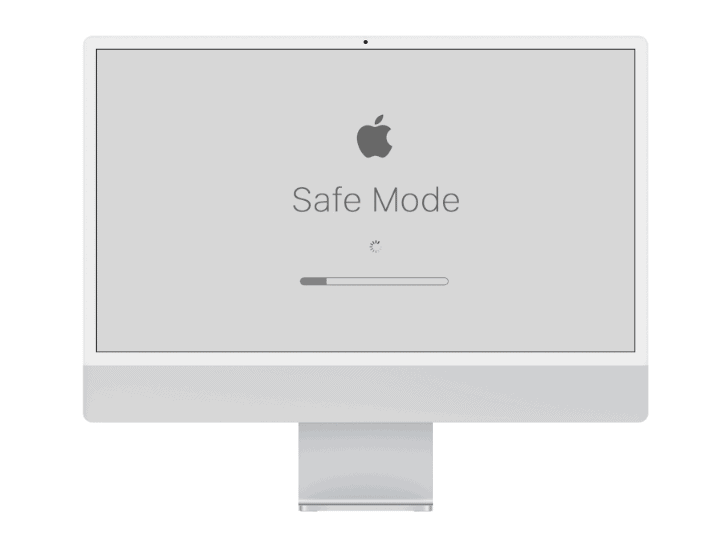
Las aplicaciones de terceros, las aplicaciones nativas no esenciales, las fuentes no instaladas por macOS, las extensiones del sistema que macOS no requiere, etc., no se inician. En Modo seguro, el sistema operativo realiza esto para ofrecer el mejor rendimiento posible con la configuración actual del sistema.
¿Por qué mi Mac no arranca en modo seguro?
Si se pregunta por qué su Mac no se inicia en modo seguro , hay un par de razones detrás de esto que primero debe comprender antes de intentar solucionarlo.
- Es posible que no hayas apagado tu Mac correctamente antes de intentar iniciarlo en modo seguro.
- Ha soltado el botón Shift antes de tiempo en lugar de mantenerlo presionado durante un par de segundos.
- Si mantienes presionada la tecla Shift y el sistema no la registra, entonces podría haber un problema con tu teclado.
- Esto también puede suceder cuando hay errores presentes en macOS
- Algunas configuraciones de seguridad en Mac, como la contraseña del firmware y FireVault, pueden limitar el inicio del sistema en modo seguro.
- También hay posibilidades de que esto se deba a que hay problemas con su SMC.
- Otro posible sospechoso es que tu Mac tenga problemas con NVRAM/PRAM.
- Por último, es posible que falten un par de archivos del sistema que deberían estar presentes en el disco de inicio y esto le impide iniciar la Mac en modo seguro.
¿Cuál es la diferencia entre el modo seguro y el modo de recuperación de Mac?
La diferencia entre el modo seguro y el modo de recuperación en una Mac es esa;
- El modo seguro es una versión de macOS que permite a los usuarios impulsar las operaciones del sistema, solucionar problemas de inicio de sesión, depurar el sistema operativo o montar extensiones del kernel.
- Mac Recovery, por otro lado, permite a los usuarios escanear y corregir errores del disco duro y restaurar el sistema operativo a una versión anterior o realizar una instalación limpia de macOS.
¿Cómo arreglar Mac no se inicia en modo seguro?
Para reparar una Mac que no se inicia en Modo seguro, primero asegúrese de seguir los pasos correctos: reinicie y mantenga presionada la tecla Opción. Si no tiene éxito, intente restablecer el SMC y la NVRAM, verificar si hay periféricos defectuosos, realizar una verificación del disco o buscar asistencia profesional. Siempre haga una copia de seguridad de los datos antes de intentar realizar correcciones.
Solución 1: resuelva el problema de que Mac no se inicia en modo seguro usando la tecla Opción

Si su Mac se niega a iniciar en Modo seguro, puede solucionar el problema usando la tecla Opción. Así es como lo haces:
- Apaga tu Mac.
- Ahora, mantenga presionada la tecla Opción mientras presiona el botón de Encendido.
- Se mostrará una lista de todas las unidades disponibles en su Mac. Elija la unidad de inicio de su Mac.
- Ingrese su contraseña.
Esto resolverá el problema y reiniciará su Mac en modo seguro.
Corrección 2 - Verifica estas correcciones básicas

Entonces, ¿está seguro de que está siguiendo los procedimientos correctamente, pero el problema del Modo seguro persiste? Considera lo siguiente:
- Si tienes un teclado inalámbrico, conéctalo a tu Mac e inténtalo nuevamente.
- Utiliza un teclado con cable si es posible.
- Asegúrese de que su Mac esté completamente apagada antes de comenzar el procedimiento del Modo seguro.
- Si tienes una Mac Intel, prueba esto. En lugar de hacerlo inmediatamente, espere unos segundos y mantenga presionada la tecla Shift después de encender la Mac. Esto le indica a tu Mac que reconozca el teclado.
Solución 3: desbloquee el acceso al modo seguro mediante la configuración de seguridad de inicio
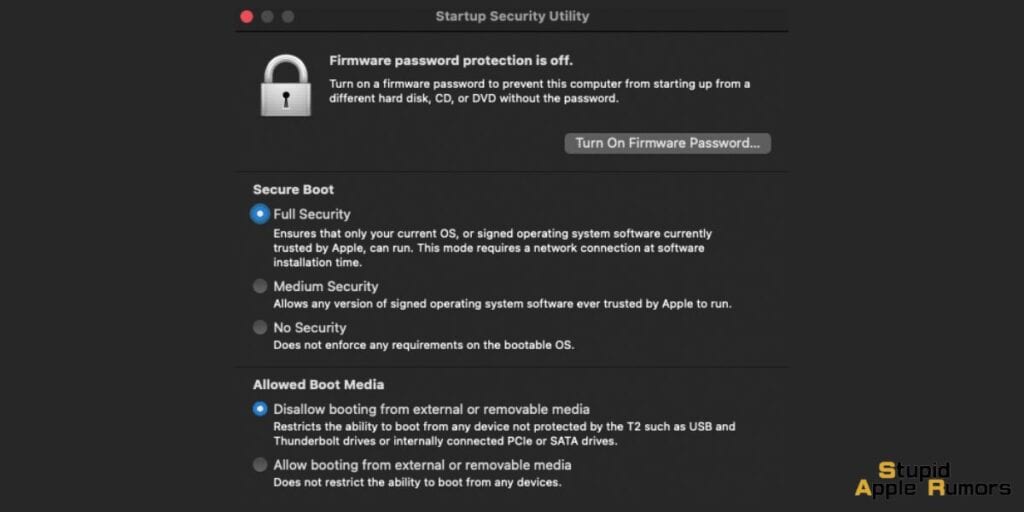
El problema de que Mac no arranca en modo seguro podría deberse a una configuración de seguridad de inicio insuficiente. Las contraseñas de FileVault y Firmware podrían impedir que su Mac se inicie en modo seguro. Siga los pasos a continuación para desactivar FileVault:
- Abra Preferencias del Sistema > Seguridad y Privacidad > FileVault.
- Para desbloquear las Preferencias del Sistema, haga clic en el icono de candado en la esquina inferior izquierda e ingrese sus credenciales de autenticación.
- Apague FileVault haciendo clic en la pestaña Desactivar FileVault.
- Para guardar los cambios, haga clic en el icono de candado una vez más.
- Para que los cambios surtan efecto, reinicie la Mac.
De manera similar, para deshabilitar la contraseña del firmware, realice los siguientes pasos:
- Reinicie su Mac mientras mantiene presionadas las teclas Comando y R.
- Ingrese la contraseña del firmware.
- Seleccione su idioma favorito y luego vaya a Utilidades > Utilidad de seguridad de inicio.
- Seleccione la opción Desactivar contraseña de firmware.
- Ingrese su contraseña de firmware una vez más para desactivarla.
Ahora puedes intentar reiniciar tu Mac en modo seguro.
Solución 4: restablecer el controlador de gestión del sistema (SMC)
Sin embargo, si tu Mac tiene un chip T2, puedes restablecer el SMC siguiendo estos pasos:
- Apaga tu Mac.
- Mantenga presionadas las siguientes teclas de su teclado al mismo tiempo para encender su Mac:
- En el lado izquierdo del teclado, presione la tecla Opción (Alt).
- En el lado izquierdo del teclado, presione la tecla Control.
- En el lado derecho del teclado, presione la tecla Shift.
- Mantenga presionadas las tres teclas juntas durante 7-8 segundos antes de presionar y mantener presionado el botón de Encendido. Esto apagará la Mac.
- Mantenga las cuatro teclas juntas durante otros 7-8 segundos antes de soltarlas.
- Espere entre 20 y 30 segundos antes de encender su Mac presionando el botón de encendido.
Otros modelos de portátiles Mac con baterías no extraíbles incluyen:
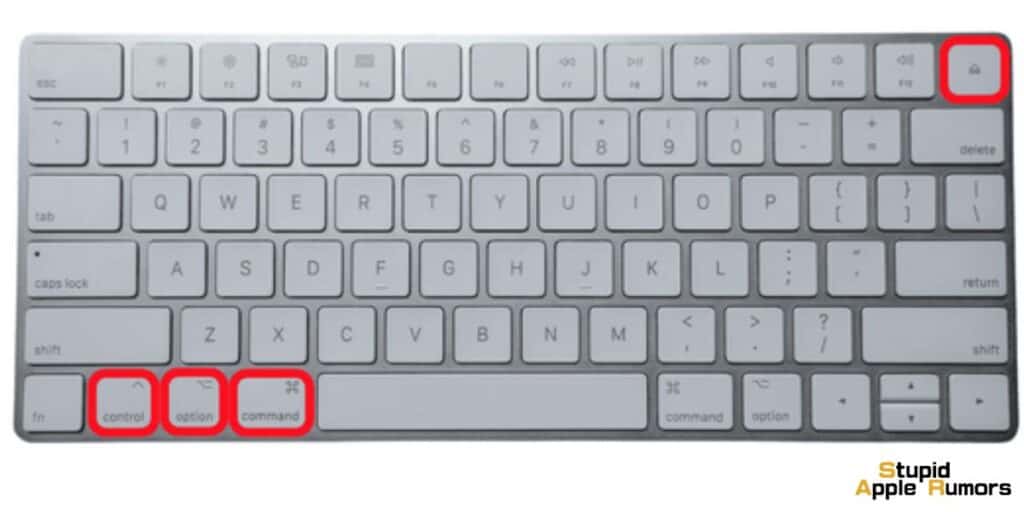
- Apaga tu Mac.
- Mantenga presionadas las teclas Mayús (lado izquierdo), Control (lado izquierdo) y Opción (lado izquierdo). Luego mantenga presionado el botón de encendido también. Mantenga presionados los botones de cambio, control, opción y encendido durante 10 segundos.
- Luego, con todas las teclas liberadas, reinicia tu Mac.
Todos los modelos de escritorio Mac:
- Apaga tu Mac.
- Desconecta la fuente de alimentación.
- Espera 15 segundos antes de continuar.
- Vuelva a conectar el cable de alimentación.
- Espera 5 segundos.
- Inicia tu Mac.
Solución 5: apague su Mac y reinicie en modo seguro
Si su Mac se congela al intentar iniciar en Modo seguro, debe forzar su apagado y reiniciarlo en Modo seguro. A continuación te explicamos cómo reiniciar tu Mac congelada:
Para apagar la Mac de forma segura, presione simultáneamente Control + Opción + Comando + Encendido. Esto permitirá que su Mac cierre todas las aplicaciones abiertas antes de apagar el sistema. No mantengas presionado el botón de Encendido. Obligará a tu Mac a apagarse.
Reparar 6 - Ejecutar Primeros Auxilios
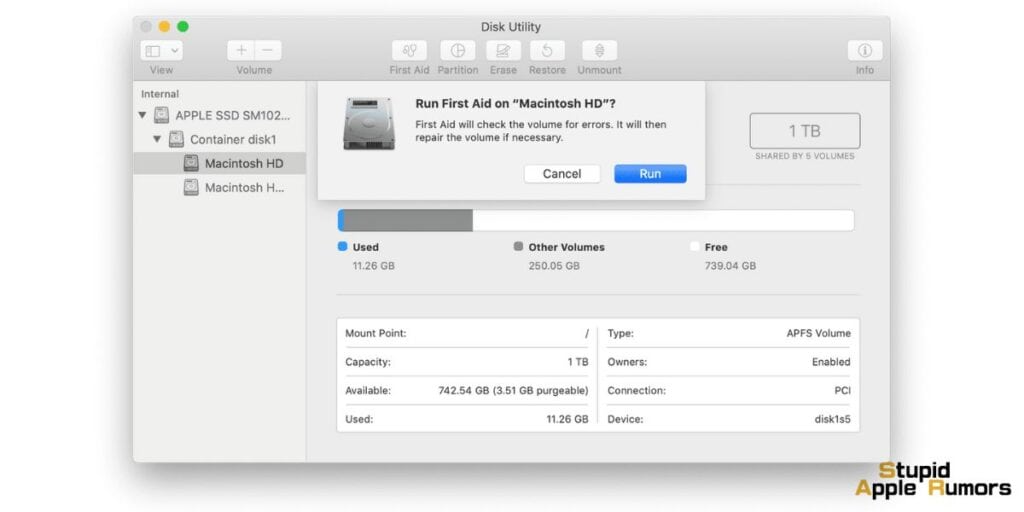
Siga estos pasos para reparar su disco de inicio. Aquí es cómo:
Comenzaremos con la recuperación de macOS. Los primeros pasos son diferentes:
- Silicon de Apple: apaga tu Mac. Además, asegúrese de que esté apagado. Luego, mantenga presionado el botón de encendido hasta que aparezca la ventana de opciones de inicio (una pantalla negra con un ícono de ajustes de Opciones). Haga clic en el ícono de ajustes, seguido de Continuar.
- Mac Intel: apaga tu Mac. Enciende tu Mac y presiona Comando y R simultáneamente hasta que veas el logotipo de Apple o el ícono de un globo terráqueo giratorio.
- Ingrese su contraseña después de seleccionar su cuenta.
- Continuar después de seleccionar Utilidad de Discos.
- Esto inicia la Utilidad de Discos. Y luego seleccione su disco (es posible que desee ir a Ver > Mostrar todos los dispositivos).
- Después de eso, repare volúmenes, contenedores y discos. Esto significa que debe elegir el disco, luego el último volumen y reparar (seleccione el disco y haga clic en Primeros auxilios), luego lo siguiente, con la reparación avanzando en la lista.
- Reinicie su Mac si la Utilidad de Discos identifica y repara algún problema.
Reparar 7 - Reinstalar macOS
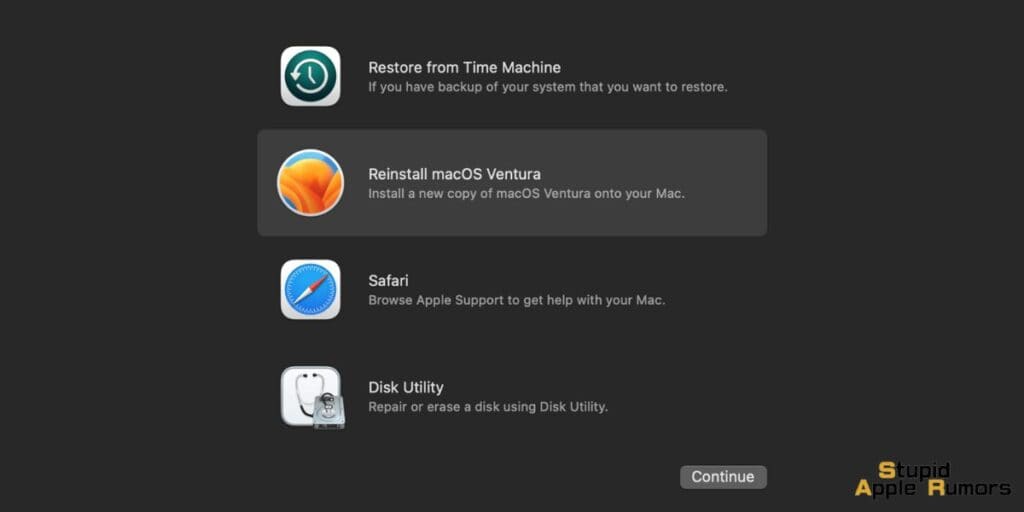
Si su problema persiste y la Utilidad de Discos no descubre errores, debería considerar reinstalar macOS. Así es como se hace:
- Consulte los procedimientos anteriores para reiniciar desde macOS Recovery.
- Seleccione Reinstalar macOS en la ventana de herramientas en Recuperación de macOS.
- Y luego siga las instrucciones en pantalla. Cuando se le solicite, ingrese su contraseña de administrador.
- Seleccionar Macintosh HD.
Cómo arreglar Mac no se inicia en modo seguro - Conclusión
Después de leer esto, deberías comprender qué es el Modo seguro de Mac y cómo utilizarlo para resolver problemas de Mac. También comprende qué hacer si su Mac se niega a iniciar en modo seguro. Si alguna de estas inquietudes le preocupa, háganoslo saber en los comentarios.
Cómo arreglar que Mac no se inicie en Modo Seguro - Preguntas frecuentes
¿Es posible usar Mac en Modo Seguro?
¿Cómo puedo resolver un problema de inicio en Mac?
¿Cómo puedo iniciar mi Mac en Modo Seguro?
Elegir Apagar.
Permitir alrededor de 10 segundos.
Mantenga presionado el botón de Encendido mientras presiona y mantiene presionada simultáneamente la tecla Shift.
Puede soltar la tecla una vez que llegue a la pantalla de inicio de sesión.
El modo seguro es visible en la pantalla de inicio de sesión. Para reiniciar su Mac en modo seguro, debe ingresar su contraseña.
¿Cómo puedes determinar si tu Mac está en modo seguro?
Vaya a Ayuda > Acerca de esta Mac > Informe del sistema > Software.
Examine el modo de inicio Si su Mac está en modo seguro, mostrará la palabra Seguro. De lo contrario, se mostrará Normal. Si no puede iniciar en Modo seguro, consulte nuestra guía sobre cómo solucionar que Mac no se inicie en Modo seguro.
Lea también:




Dejar un comentario
Este sitio está protegido por reCAPTCHA y se aplican la Política de privacidad de Google y los Términos del servicio.